
Habang totoo na ang Apple Maps ay napabuti nang marami sa mga nagdaang taon, hanggang sa makakuha sa parehong taas ng Google Maps, Ang serbisyo sa mapa ng Apple ay patuloy na mayroong ilang mga kakulangan na pinipilit ang ilang mga gumagamit na magpatuloy sa paggamit ng serbisyo sa Google map.
Kung ito ang iyong kaso, malamang na alam mo ang pagpipilian na inaalok sa amin ng Google pagdating sa mag-download ng mga mapa upang mag-navigate nang hindi nangangailangan ng isang koneksyon sa data, isang mainam na pagpipilian kung plano naming gumawa ng isang mahabang paglalakbay at hindi namin nais na iwanan ang kalahati ng aming rate ng data sa panahon ng aming paglalakbay.
Bilang karagdagan, pinapayagan kami nito mag-navigate sa mga lugar kung saan mahirap makuha ang saklaw o ito ay praktikal na wala, kaya't mainam ito para sa mga panlabas na ruta gamit ang koneksyon ng GPS ng aming mga aparato.
Paano mag-download ng mga mapa mula sa Google Maps
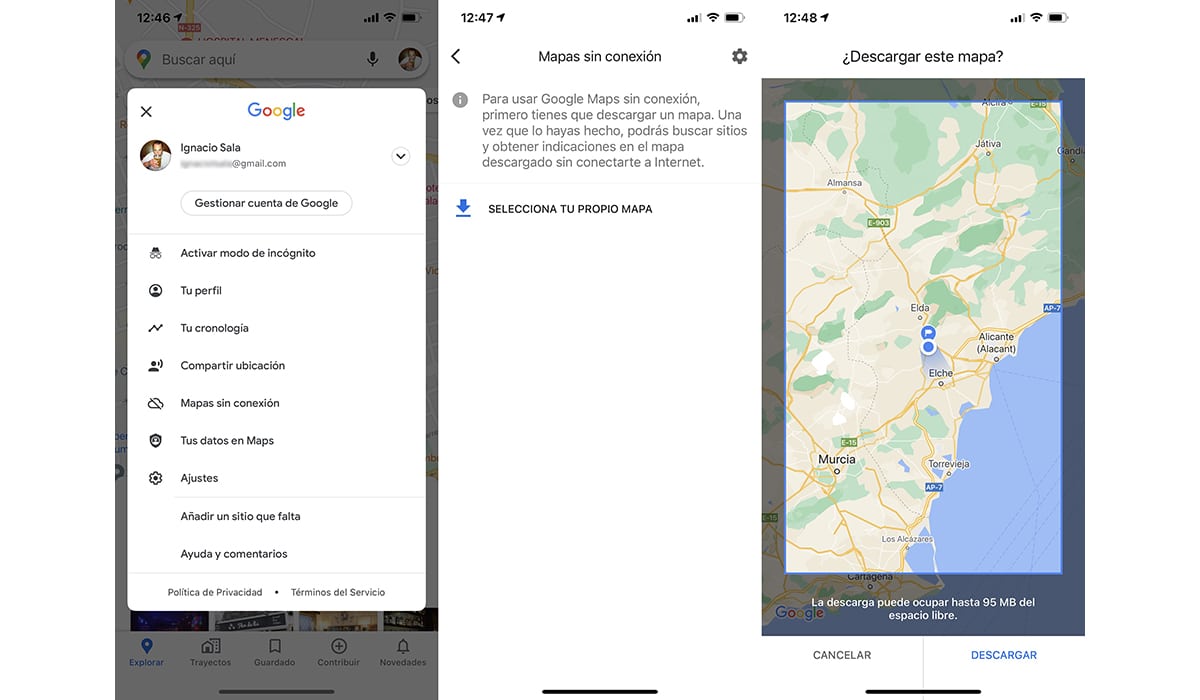
- Kapag nabuksan na namin ang application, mag-click sa aming avatar na matatagpuan sa itaas na kanang sulok ng application at i-click ang Maps offline.
- Susunod, kailangan namin piliin ang lugar na nais naming i-download sa pamamagitan ng pagpipilian Piliin ang iyong sariling mapa.
- Habang pinalalaki o binabawasan namin ang lugar ng mapa na nais naming i-download, sa ilalim ng kahon ng pagpipilian ang laki ng pag-download ay ipapakita. Kapag napili na namin ang lugar na nais naming i-download, mag-click sa download.
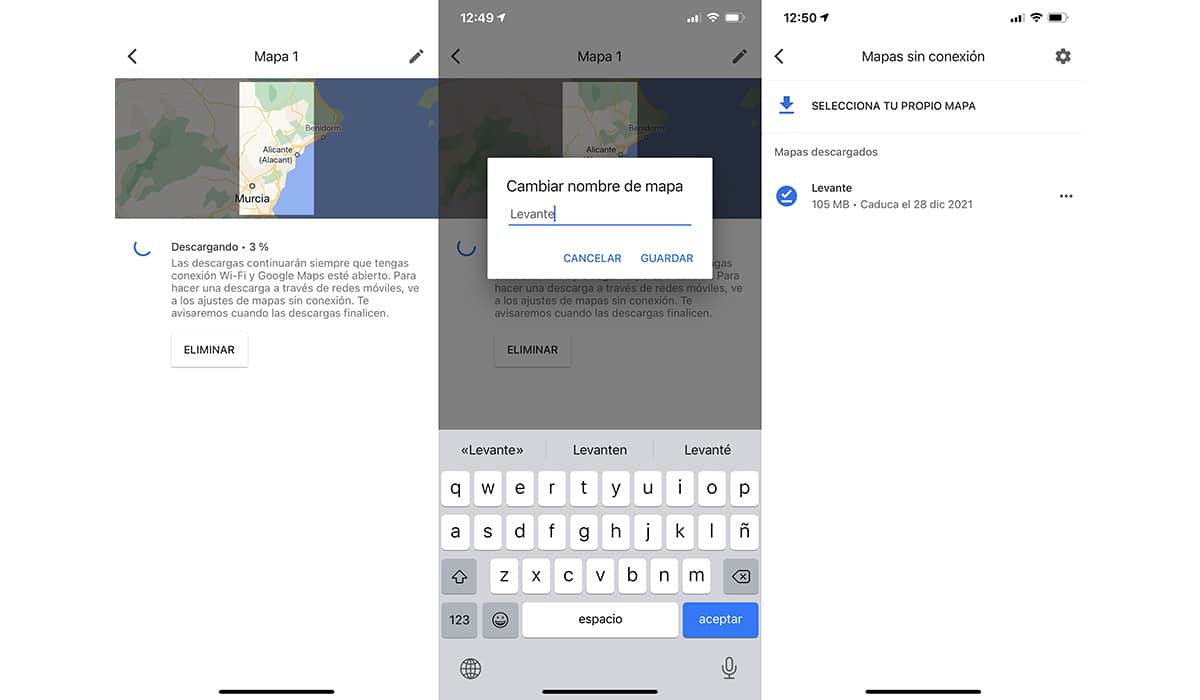
- Sa oras na iyon ang aplikasyon magsisimula itong mag-download ng delimitadong lugar.
- Kung mag-download kami ng maraming mga mapa, mag-click sa lapis na matatagpuan sa kanang sulok sa itaas, maaari naming magtakda ng isang pangalan upang gawing mas madaling hanapin.
Ang mga mapa na naida-download namin ang mga ito ay may bisa sa loob ng isang taon, pagkatapos nito ay awtomatiko itong tatanggalin maliban kung na-update namin ito pana-panahon sa pamamagitan ng pag-click sa tatlong pahalang na mga tuldok na matatagpuan sa kanan ng pangalan ng mapa, at pagpili ng I-update.
Gagamitin ng Google ang nakaimbak na data ng mga mapa hangga't wala kaming saklaw ng data at kung hindi namin pinagagana ang mobile data habang ginagamit namin ang application.
Hindi kami pinapayagan ng Apple Maps na mag-download ng mga mapa, hindi bababa sa sandaling ito, ang mga mapa para magamit nang walang koneksyon sa data, kaya ang pinakamahusay at libreng pagpipilian na mayroon kami na magagamit na gumamit ng mga mapa nang walang koneksyon sa internet ay ang kasalukuyang hindi inaalok ng Google Maps.
